Како да поправите грешку порекла 9:0 у оперативном систему Виндовс 10
Оригин је јединствена платформа за игре јер нуди широк спектар игара које нису доступне на другим платформама за игре као што су Стеам(Steam) , Епиц Гамес(Epic Games) , ГОГ(GOG) или Уплаи(Uplay) . Али, једна од уобичајених грешака са којима се можете суочити док користите ову апликацију је Оригин еррор цоде 9:0(Origin error code 9:0) . Можда постоји порука о грешци која наводи Упс – инсталатер је наишао на грешку(Whoops – the installer encountered an error) када ажурирате апликацију или инсталирате нову верзију. Ова грешка може настати због разних грешака на вашем рачунару, компликација са антивирусним/заштитним зидом, оштећеног .НЕТ пакета или оштећене кеш меморије. У овом чланку ћемо вас упутити да поправите грешку порекла 9:0.(Origin)

Како да поправите грешку порекла 9:0 у оперативном систему Виндовс 10
(How to Fix Origin Error 9:0 in Windows 10
)
Морате да креирате ЕА, односно Елецтрониц Артс налог( create an EA i.e. Electronic Arts account) преко званичне веб странице или са стране клијента да бисте приступили играма на Оригин(Origin) -у . Ево неколико јединствених карактеристика ове платформе за игре:
- Можете да купујете, инсталирате, ажурирате и управљате(buy, install, update, and manage) широким спектром онлајн игара.
- Можете позвати пријатеље( invite friends) на своје игре.
- Баш као Дисцорд(Discord) или Стеам(Steam) , можете комуницирати и са њима(communicate with them) .
Шта узрокује шифру грешке порекла 9:0?(What Causes Origin Error Code 9:0?)
Програмери Оригин(Origin) - а су ћутали о овом проблему јер не постоје одређени разлози да се Оригин(Origin) код грешке закачи 9.0. Уместо тога, до њих може доћи због неколико непознатих сукоба као што су:
- .НЕТ фрамеворк(.NET framework) је неопходан на вашем рачунару за покретање и управљање апликацијама у њему. То је платформа отвореног кода на којој можете да направите много апликација у свом систему. Ако је овај оквир застарео, суочићете се са грешком порекла(Origin) 9.0.
- Антивирусни програм треће стране(third-Party antivirus) можда блокира апликацију Оригин(Origin) .
- Слично, програм заштитног зида(firewall) на вашем рачунару може сматрати Оригин претњом и спречити вас да инсталирате ажурирање за Оригин.
- Ако има превише датотека у Оригин кешу( Origin cache) , суочићете се са овим кодом грешке 9.0. Стога би требало редовно да бришете кеш да бисте избегли проблеме.
У овом одељку смо саставили листу метода за исправљање грешке порекла(Origin) 9:0. Методе су распоређене према озбиљности и нивоу утицаја. Пратите их истим редоследом као што је приказано у овом чланку.
1. метод: Затворите процес ОригинВебХелперСервице(Method 1: Close OriginWebHelperService Process)
ОригинВебХелперСервице(OriginWebHelperService) је развио Елецтрониц Артс(Electronic Arts) и повезан је са Оригин(Origin) софтвером. То је извршна датотека на вашем рачунару, коју не треба брисати док немате ваљан разлог за то. Понекад ОригинВебХелперСервице(OriginWebHelperService) може да изазове Оригин(Origin) грешку 9.0 и стога би требало да помогне његово онемогућавање из Таск Манагер- а.(Task Manager)
1. Покрените Таск Манагер(Task Manager) тако што ћете заједно Ctrl + Shift + Esc keys .
2. На картици Процеси(Processes) потражите и изаберите ОригинВебХелперСервице(OriginWebHelperService) .
3. На крају, кликните на Заврши задатак(End Task) као што је приказано испод и поново покрените(reboot) систем.
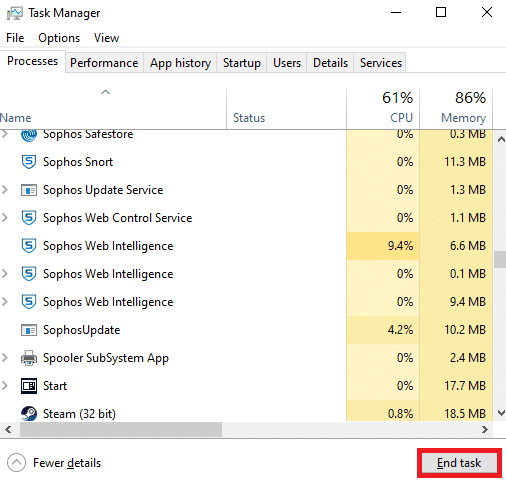
Прочитајте такође: (Also Read:) Како да поправите грешку Минецрафт 0к803ф8001 у оперативном систему Виндовс 11(How to Fix Minecraft Error 0x803f8001 in Windows 11)
Метод 2: Избришите изворне кеш датотеке(Method 2: Delete Origin Cache Files)
Ако ваш систем садржи оштећене датотеке за конфигурацију и подешавања, можда ћете наићи на грешку порекла(Origin) 9.0. Међутим, можете да избришете оштећене конфигурационе датотеке тако што ћете избрисати податке из фасцикле АппДата(AppData) на следећи начин:
1. Кликните на Старт(Start) , откуцајте %appdata% и притисните тастер Ентер(Enter key) да отворите АппДата Роаминг фасциклу.(AppData Roaming folder.)

2. Кликните десним тастером миша на фасциклу Оригин и изаберите опцију (Origin )Делете(Delete ) , као што је приказано испод.
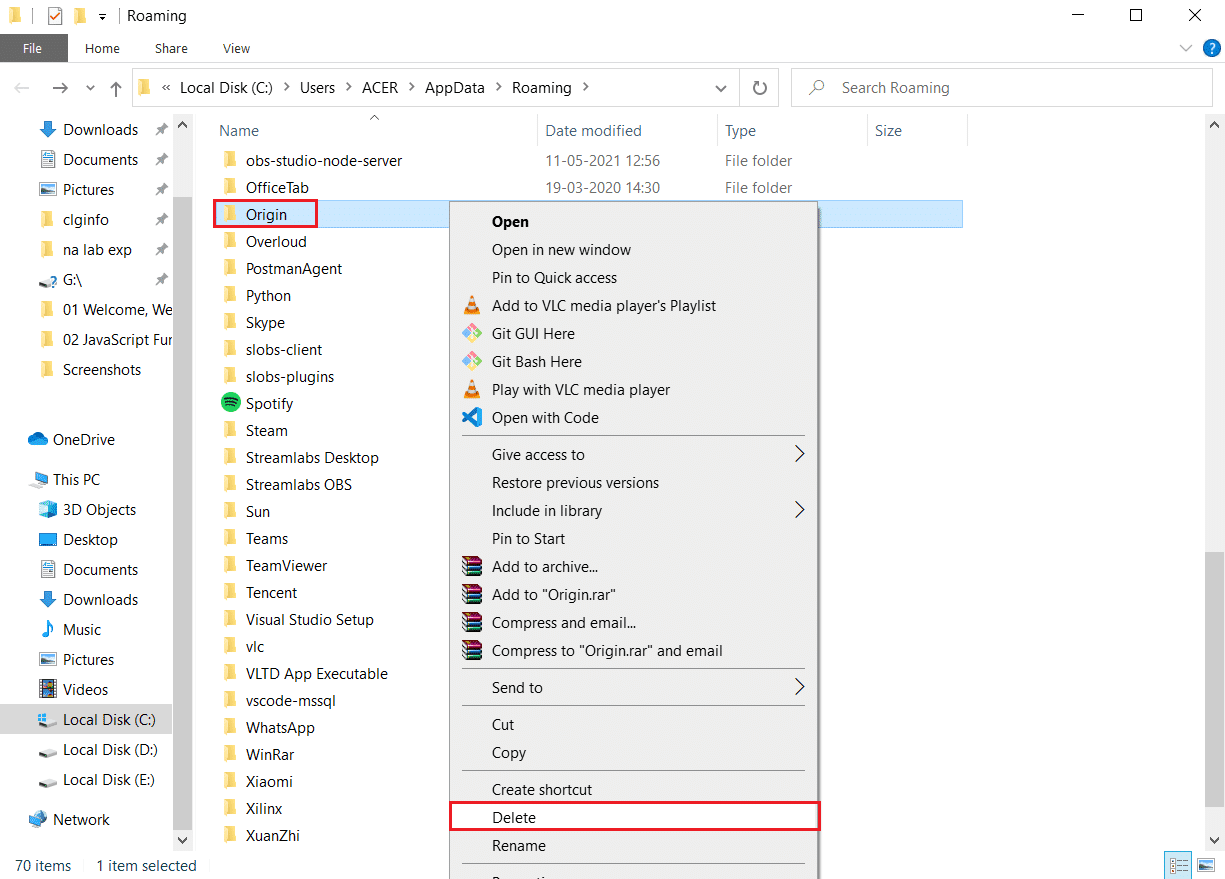
3. Притисните тастер Виндовс(Windows key) , откуцајте %programdata% и кликните на Отвори(Open) да бисте отишли у фасциклу ПрограмДата.(ProgramData folder.)

4. Сада пронађите фасциклу Оригин(Origin) и избришите све датотеке осим фасцикле ЛоцалЦонтент(LocalContent ) пошто садржи све податке игре.
5. На крају, поново покрените (restart) рачунар(your PC) и проверите да ли је проблем решен.
Метод 3: Ажурирајте .НЕТ Фрамеворк(Method 3: Update .NET Framework)
.НЕТ(.NET) фрамеворк на вашем рачунару је неопходан за несметано покретање модерних игара и апликација. Многе игре имају функцију аутоматског ажурирања за .НЕТ(.NET) фрамеворк, па ће се она периодично ажурирати када је ажурирање на чекању. Насупрот томе, ако се ажурирање затражи на вашем рачунару, можете ручно да инсталирате најновију верзију .НЕТ(.NET) фрамеворк-а, као што је објашњено у наставку, да бисте поправили Оригин(Origin) код грешке 9:0.
1. Проверите да ли постоје нова ажурирања(new updates) за .НЕТ фрамеворк(.NET framework) са званичне Мицрософт веб локације(official Microsoft website) .

2. Ако постоје ажурирања, кликните на одговарајућу/ препоручену(recommended) везу и кликните на опцију Преузми .НЕТ Фрамеворк 4.8 Рунтиме .(Download .NET Framework 4.8 Runtime )
Напомена:(Note: ) Немојте кликнути на Преузми .НЕТ Фрамеворк 4.8 Девелопер Пацк(Download .NET Framework 4.8 Developer Pack) јер га користе програмери софтвера.

3. Покрените преузету датотеку и пратите упутства на екрану(on-screen instructions) да бисте успешно инсталирали .НЕТ(.NET) фрамеворк на свој Виндовс рачунар.
Такође прочитајте: (Also Read:) Поправите .НЕТ услугу оптимизације времена извршавања високе употребе ЦПУ-а(Fix .NET Runtime Optimization Service High CPU Usage)
Метод 4: Омогућите услугу управљања апликацијама(Method 4: Enable Application Management Service)
Услуга управљања апликацијама(Application Management Service) је одговорна за надгледање и објављивање закрпа, ажурирање апликација и нуди неколико начина за отварање апликација на вашем Виндовс 10 рачунару. Он извршава све захтеве за набрајање, процесе инсталације и уклањање софтвера. Када је онемогућен, неколико ажурирања се не може инсталирати ни за једну апликацију. Стога(Therefore) , уверите се да је омогућено на вашем рачунару пратећи доле наведене кораке:
1. Покрените дијалог Покрени(Run) притиском на тастере Windows + R keys.
2. Откуцајте сервицес.мсц(services.msc) и притисните тастер Ентер(Enter key) да бисте покренули прозор Сервицес .(Services)

3. Овде двапут кликните на услугу за управљање апликацијама(Application Management ) .

4. Затим, на картици Опште(General ) , подесите тип покретања(Startup type ) на Аутоматски(Automatic ) као што је приказано.

5. Ако је услуга заустављена, кликните на дугме Старт(Start ) . Ф
6. На крају кликните на Apply > OK да сачувате промене.

Такође прочитајте: (Also Read:) Шта су информације о инсталацији ИнсталлСхиелд-а?(What is InstallShield Installation Information?)
Метод 5: (Method 5: )Решите конфликт заштитног зида Виндовс Дефендер-а(Resolve Windows Defender Firewall Conflict)
Виндовс заштитни зид(Windows Firewall) делује као филтер у вашем систему. Понекад Виндовс заштитни зид(Windows Firewall) блокира програме из безбедносних разлога. Саветујемо вам да додате изузетак или онемогућите заштитни зид да бисте исправили грешку порекла(Origin) 9:0 Виндовс 10.
Опција 1: Дозволите порекло преко Виндовс заштитног зида(Option 1: Allow Origin Through Windows Firewall)
1. Откуцајте и претражите Цонтрол Панел(Control Panel) на Виндовс траци за претрагу(Windows Search bar) и кликните на Отвори(Open) .

2. Овде поставите View by: > Large icons и кликните на Виндовс Дефендер заштитни зид(Windows Defender Firewall) да бисте наставили.

3. Затим кликните на Дозволи апликацију или функцију кроз заштитни зид Виндовс Дефендер(Allow an app or feature through Windows Defender Firewall) .

4А. Претражите и дозволите Оригин(Origin ) преко заштитног зида(Firewall) тако што ћете означити поља за потврду означена Домен, Приватно и Јавно(Domain, Private & Public) .
Напомена:(Note:) У наставку смо приказали Мицрософт Десктоп Апп Инсталлер(Microsoft Desktop App Installer) као пример.

4Б. Алтернативно, можете кликнути на дугме Дозволи другу апликацију... (Allow another app… ) да бисте претражили и додали Оригин(Origin) на листу. Затим означите поља која одговарају њему.
5. На крају, кликните на ОК(OK) да бисте сачували промене.
Опција 2: Привремено онемогућите заштитни зид Виндовс Дефендер (не препоручује се)(Option 2: Disable Windows Defender Firewall Temporarily (Not Recommended))
Пошто онемогућавање заштитног зида чини ваш систем рањивијим на нападе малвера или вируса, стога, ако то одлучите, обавезно га омогућите убрзо након што завршите са решавањем проблема. Прочитајте наш водич о томе како да онемогућите заштитни зид Виндовс 10 овде(How to Disable Windows 10 Firewall here) .
Метод 6: (Method 6: )Уклоните антивирусне сметње треће стране (ако је применљиво)(Remove Third-Party Antivirus Interference (If Applicable))
У неким случајевима антивирусни софтвер треће стране такође спречава отварање поузданих уређаја. Невероватно строг безбедносни пакет неће дозволити вашој игри да успостави везу са сервером. Да бисте решили Оригин(Origin) код грешке 9:0, можете привремено да онемогућите антивирусни програм треће стране на Виндовс рачунарима(Windows PCs) .
Напомена:(Note:) Показали смо Аваст Антивирус(Avast Antivirus) као пример у овој методи. Примените(Implement) сличне кораке за друге антивирусне програме.
1. Идите до иконе Антивирус(Antivirus icon) на траци задатака(Taskbar) и кликните десним тастером миша на њу.

2. Сада изаберите опцију контроле Аваст штитова .(Avast shields control )

3. Изаберите било коју од датих опција(options) у складу са вашим потребама:
- Онемогућите на 10 минута(Disable for 10 minutes)
- Онемогућите на 1 сат(Disable for 1 hour)
- Онемогућите док се рачунар поново не покрене(Disable until computer is restarted)
- Онемогућите трајно(Disable permanently)

4. Потврдите упит приказан на екрану и поново покрените рачунар.
Напомена:(Note:) Када завршите са играњем игара на Оригин(Origin) - у, идите на Антивирус(Antivirus) мени и кликните на УКЉУЧИ(TURN ON) да бисте поново активирали штит.

Метод 7: Деинсталирајте конфликтне апликације у безбедном режиму
(Method 7: Uninstall Conflicting Apps in Safe Mode
)
Ако се не суочите са кодом грешке у безбедном режиму(Safe Mode) , то ће имплицирати да апликација треће стране или антивирусни софтвер изазива сукобе са апликацијом. Да бисмо утврдили да ли је ово узрок кода грешке 9.0, морамо да покренемо Оригин у безбедном режиму са умрежавањем(launch Origin in Safe Mode with Networking) . Пратите наш водич за покретање у безбедном режиму у оперативном систему Виндовс 10(Boot to Safe Mode in Windows 10) . Након тога(Thereafter) , пратите доленаведена упутства за деинсталирање неусаглашених апликација:
1. Притисните тастер Виндовс(Windows key) , откуцајте апликације и функције(apps and features) и кликните на Отвори(Open) .

2. Кликните на неусаглашену апликацију(conflicting app) (нпр . Црунцхиролл(Crunchyroll) ) и изаберите опцију Деинсталирај (Uninstall ) , као што је приказано испод.

3. Поново кликните на Деинсталирај(Uninstall) да потврдите исто и пратите упутства на екрану(on-screen instructions) да бисте завршили процес деинсталације.
4. На крају, поново покрените (restart) рачунар(your PC) и проверите да ли се код грешке наставља или не. Ако јесте, покушајте са следећим решењем.
Такође прочитајте: (Also Read:) Како да стримујете Оригин игре преко Стеам-а(How to Stream Origin Games over Steam)
Метод 8: Поново инсталирајте Оригин(Method 8: Reinstall Origin)
Ако вам ниједан од метода није помогао, покушајте да деинсталирате софтвер и поново га инсталирате. Све уобичајене грешке повезане са софтверским програмом могу се решити када у потпуности деинсталирате апликацију са свог система и поново је инсталирате. Ево неколико корака за имплементацију истог да бисте поправили Оригин(Origin) код грешке 9:0.
1. Покрените апликације и функције(Apps & features) са Виндовс траке за претрагу(Windows search bar) као што је приказано у 7. методу(Method 7) .
2. Потражите порекло(Origin) у пољу Претражи ову листу(Search this list) .
3. Затим изаберите Оригин(Origin) и кликните на означено дугме Деинсталирај .(Uninstall )

4. Поново кликните на Деинсталирај(Uninstall) да бисте потврдили.
5. Сада кликните на дугме Деинсталирај у чаробњаку(Uninstall) Оригин Унинсталл .(Origin Uninstall)

6. Сачекајте да се процес деинсталације Оригин-а( the Origin Uninstallation process) заврши.

7. Коначно, кликните на Заврши(Finish) да завршите процес деинсталације, а затим поново покрените(restart) систем.

8. Преузмите Оригин са његове званичне веб странице(official website) кликом на дугме Преузми за Виндовс(Download for Windows) , као што је приказано.

9. Сачекајте да се преузимање заврши и покрените преузету датотеку(downloaded file) двоструким кликом на њу.
10. Овде кликните на Инсталл Оригин(Install Origin) као што је приказано.

11. Изаберите локацију за инсталирање...(Install location…) и измените друге опције према вашим захтевима.
12. Затим, проверите Уговор о лиценцирању са крајњим корисником(End User Licence Agreement) да бисте га прихватили и кликните на Настави(Continue) као што је приказано испод.

13. Најновија верзија Оригин(Origin) - а ће бити инсталирана као што је приказано.

14. Пријавите се( Sign in) на свој ЕА налог и уживајте у играма!
Препоручено:(Recommended:)
- Како приступити пријављивању у Мицрософт Теамс Админ Центер( How to Access Microsoft Teams Admin Center Login)
- Како подесити резолуцију опција покретања ТФ2( How to Set TF2 Launch Options Resolution)
- Како играти 3ДС игре на рачунару(How to Play 3DS Games on PC)
- Топ 10 најбољих Коди Линук дистрибуција(Top 10 Best Kodi Linux Distro)
Надамо се да бисте могли да научите како да поправите Оригин код грешке 9:0(how to fix Origin error code 9:0) на свом Виндовс 10 десктоп/лаптоп рачунару. Јавите нам који метод вам је најбољи. Такође, ако имате било каква питања/сугестије у вези са овим чланком, слободно их оставите у одељку за коментаре.
Related posts
Како да поправите грешку порекла 327683:0
Поправи грешку 0Кс80010108 у оперативном систему Виндовс 10
Како да поправите грешку апликације 0кц0000005
Поправите шифру грешке Виндовс Упдате 0к80072ефе
Како да поправите грешку при учитавању апликације 5:0000065434
Поправите шифру грешке активације система Оффице 0кЦ004Ф074
Како да поправите грешку одбијеног приступа Гоогле диску
Поправи грешку Виндовс Упдате 80246008
Како да поправите грешку апликације 0кц000007б
Поправи грешку 651: Модем (или други уређај за повезивање) је пријавио грешку
Поправи грешку одбијеног приступа одредишној фасцикли
Поправи грешку учитавања Стеам апликације 3:0000065432
Поправи грешку БАД_СИСТЕМ_ЦОНФИГ_ИНФО
Поправите грешку „Уређај није пренет“ у оперативном систему Виндовс 10
Исправите грешку у вези са називом локалног уређаја је већ у употреби у оперативном систему Виндовс
Поправи грешку алатке за креирање медија 0к80042405-0ка001а
Поправите шифру грешке Виндовс продавнице 0к803Ф8001
Поправи пакет режима програмера није успео да се инсталира Шифра грешке 0к80004005
Исправите грешку у Минецрафт-у није успело уписивање језгра
Поправи грешку при аутентификацији мрежног пролаза У-Версе модема
